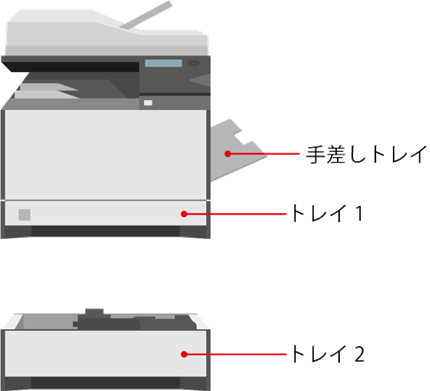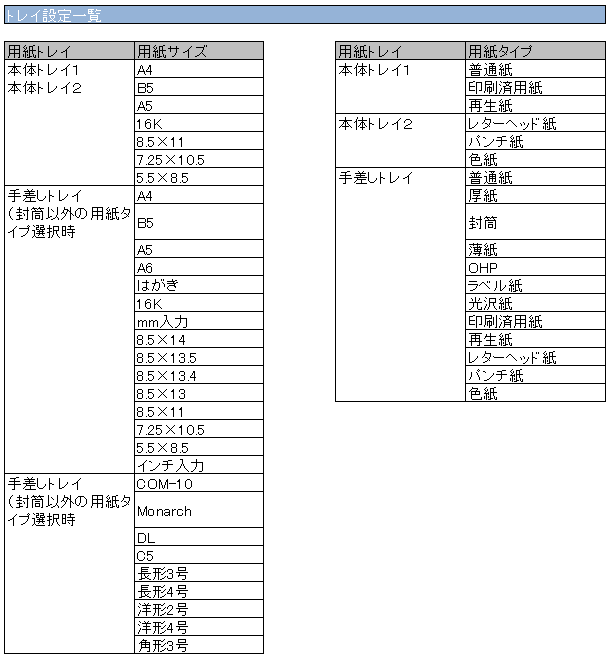よくあるご質問
回答
給紙トレイの用紙サイズや用紙タイプの設定は、システム設定の「用紙サイズ設定」と「用紙タイプ設定」画面で変更することができます。
操作ステップ
例) コピーモード時に操作する場合
-用紙サイズ設定の場合-
①コピー基本画面で、[機能]を押してください。

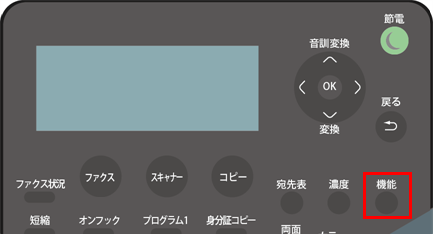
②「機能」画面が表示されますので、[▲][▼]を押して[用紙サイズ設定]を選択し、[OK]を押してください。
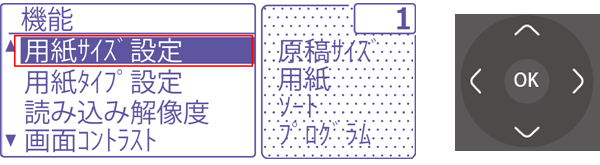
③「用紙サイズ設定」画面が表示されますので、[▲][▼]を押してトレイ(例:トレイ1)を選択し、[>]を押してから、[▲][▼]を押して用紙サイズ(例:A4)を選択して、[OK]を押してください。
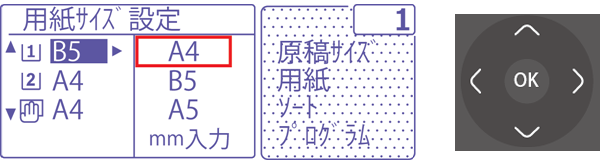
④「設定した用紙トレイのサイズを確認してください。」と表示されますので、「OKを押してください。
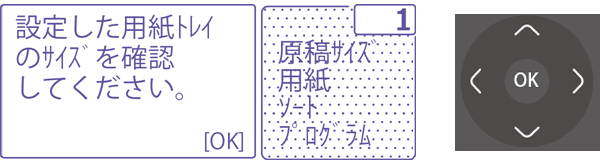
⑤コピー基本画面に戻りますので、設定した用紙トレイのサイズを確認してください。
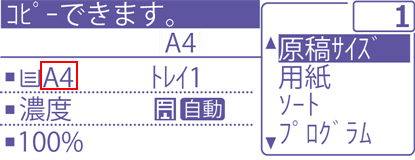
-用紙タイプ設定の場合-
①コピー基本画面で、[機能]を押してください。

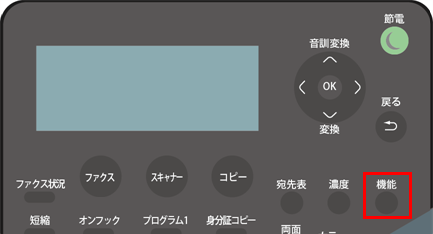
②「機能」画面が表示されますので、[▲][▼]を押して[用紙タイプ設定]を選択し、[OK]を押してください。
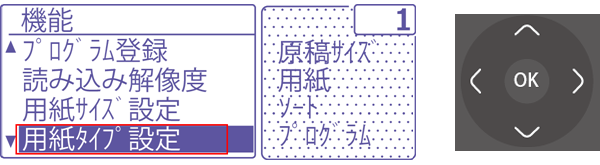
③「用紙タイプ設定」のトレイ選択画面が表示されますので、[▲][▼]を押してトレイ(例:トレイ1)を選択し、[OK]を押してください。
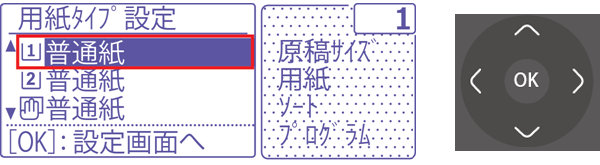
④「用紙タイプ設定」画面が表示されますので、[▲][▼]を押して用紙タイプ(例:普通紙)を選択し、[OK]を押して、設定を完了してください。
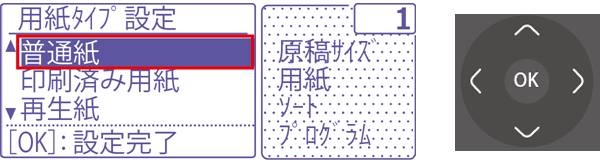
※設定できる用紙タイプとサイズについては、下記の「関連情報」をご覧ください。
------------------------------------------------------------------
■関連情報
■各トレイに設定できる用紙タイプとサイズ